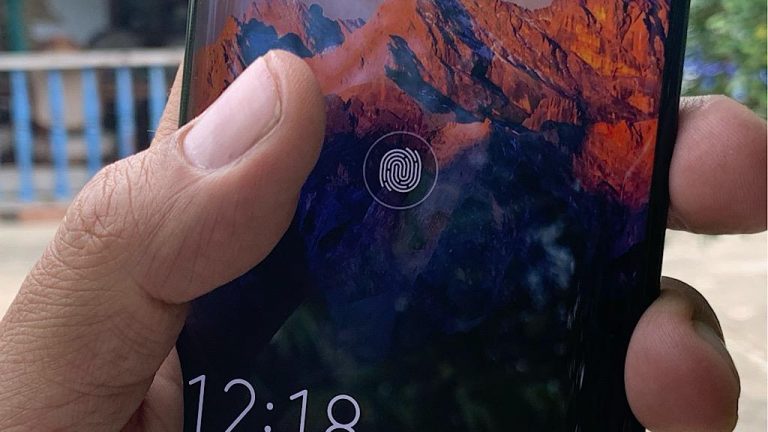“El Huawei Mate 20 Pro es el primer teléfono en Latinoamérica que cuenta con sensor de huella digital integrado a la pantalla”. Así promueve Huawei una de las características principales de su teléfono estrella del momento. Y no se trata de un truco comercial: en realidad, el lector de huella integrado sí es único en la región y convierte al Mate 20 Pro en un pionero en esta tecnología.
Tener un sensor de huella integrado implica varias cosas. Primero, que el dispositivo puede evitar tener un botón físico para el desbloqueo con huella. Anteriormente, los equipos contaban con botones en la parte inferior del frente del celular; otros modelos lo ponían atrás, para mayor conveniencia al desbloquear con el índice izquierdo o derecho. Ahora, al estar ‘dentro de la pantalla’, no se necesita un botón físico pues el sensor es prácticamente ‘invisible’.

Otro atractivo consiste precisamente en esto último. El sensor no se ve, pues no se trata de un botón. El lector de huella se ubica debajo de la pantalla y no interviene para nada con el funcionamiento de la misma. Tan solo se activa en el momento en el que se quiere desbloquear el aparato.
El sensor de huella digital integrado en la pantalla funciona con la tecnología de detección de presión dinámica. Así, solo es preciso acercar el dedo a la pantalla y tocarla; el celular se desbloqueará de inmediato. Dicha tecnología también permite determinar la ubicación del dedo del usuario en la pantalla. El sensor está en el centro y, al detectar el dedo en dicha posición, detecta y desbloquea.
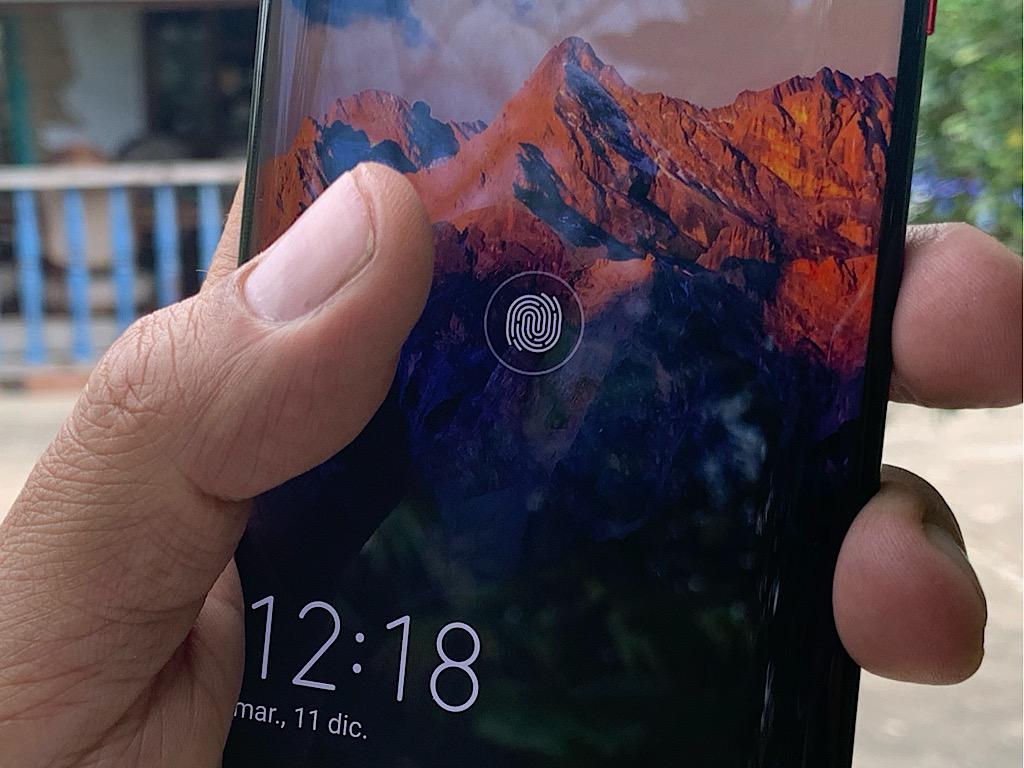
Configura el lector de huella en tu Mate 20 Pro
1. Para configurar el lector de huella en tu Mate 20 Pro no debes hacer mucho. Sigue las instruccioyóoypuu¿’00 menú Ajustes>Seguridad y privacidad>ID de huella digital. Si no has configurado un PIN de seguridad en tu teléfono, el Mate 20 Pro te lo exigirá.
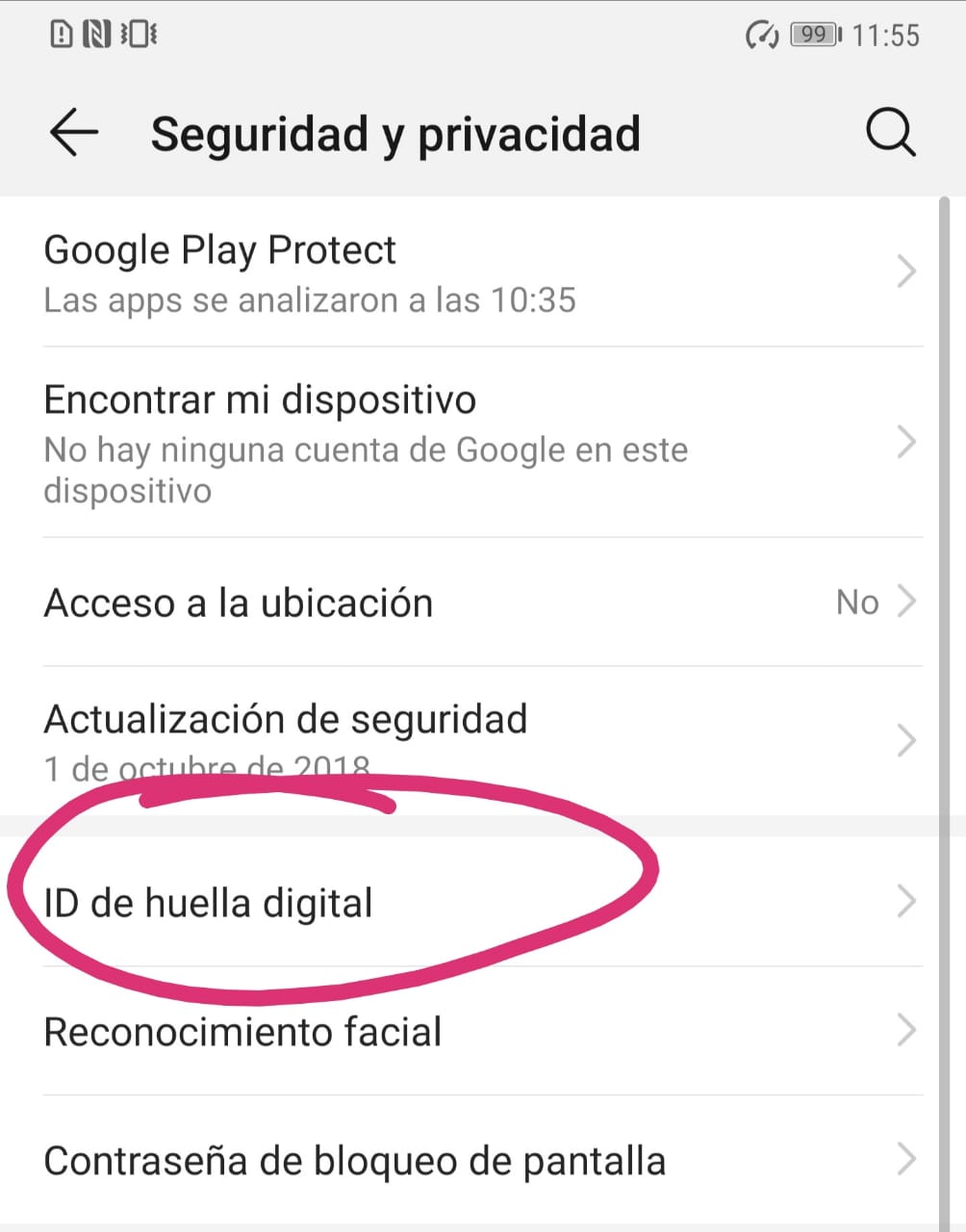
2. Luego deberás escoger para qué quieres usar la huella digital en tu celular. Puede ser para desbloquear el dispositivo, para acceder a la caja fuerte o para acceder al bloqueo de aplicaciones.
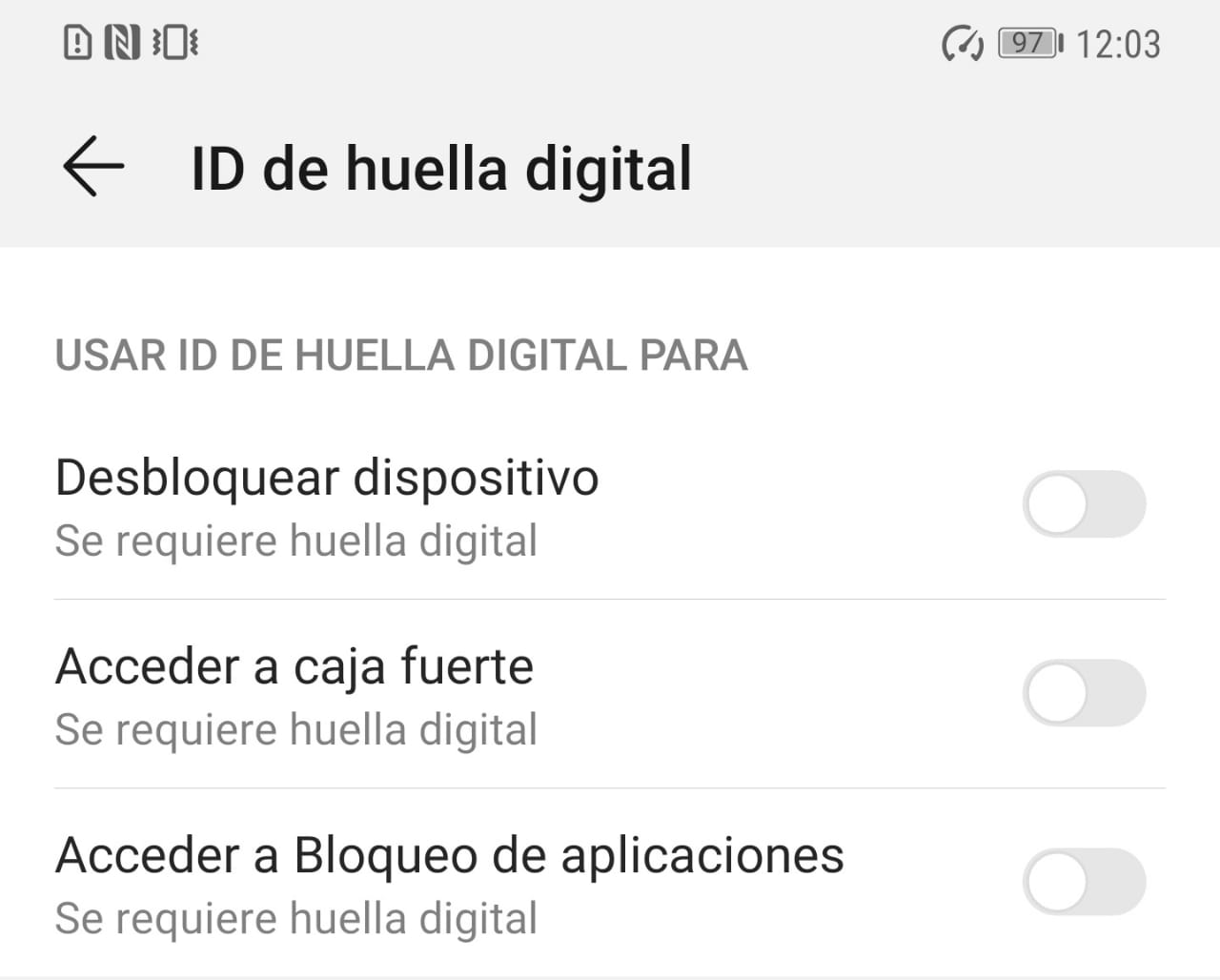
3. Recuerda las recomendaciones que te da el teléfono con respecto al uso de la huella digital en el Mate 20 Pro.
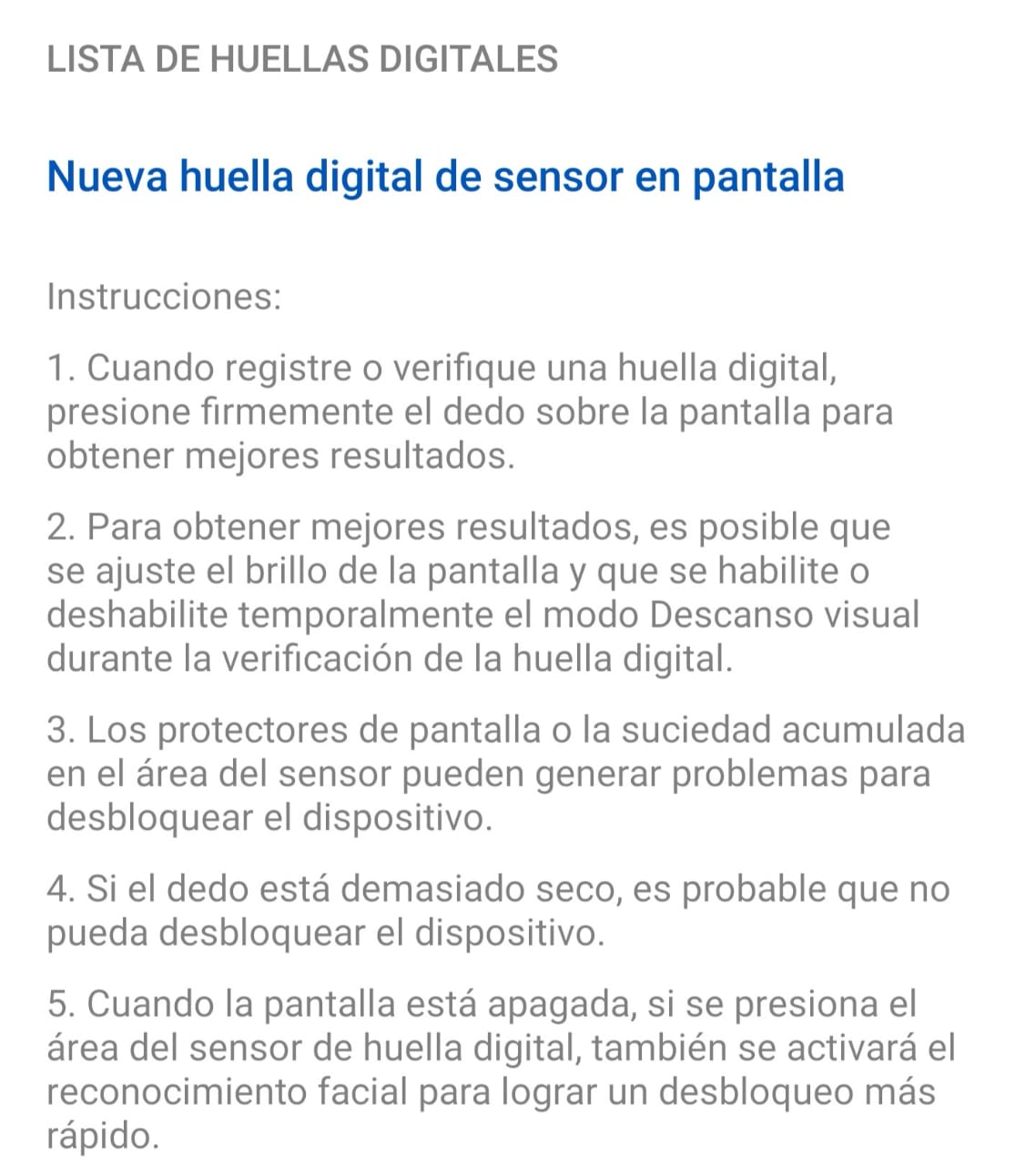
4. Al elegir la opción de desbloquear el dispositivo, la pantalla te mostrará lo que debes hacer para comenzar la configuración. Ahí tendrás que presionar el botón ‘Registrar huella digital’.

5. En el centro verás un ícono en forma de huella. Allí es donde debes comenzar a presionar con tu dedo para registrar la huella. La huella en la parte superior irá cambiando de color gris a las tonalidades en morado. Debes presionar hasta que esté completamente de color morado.
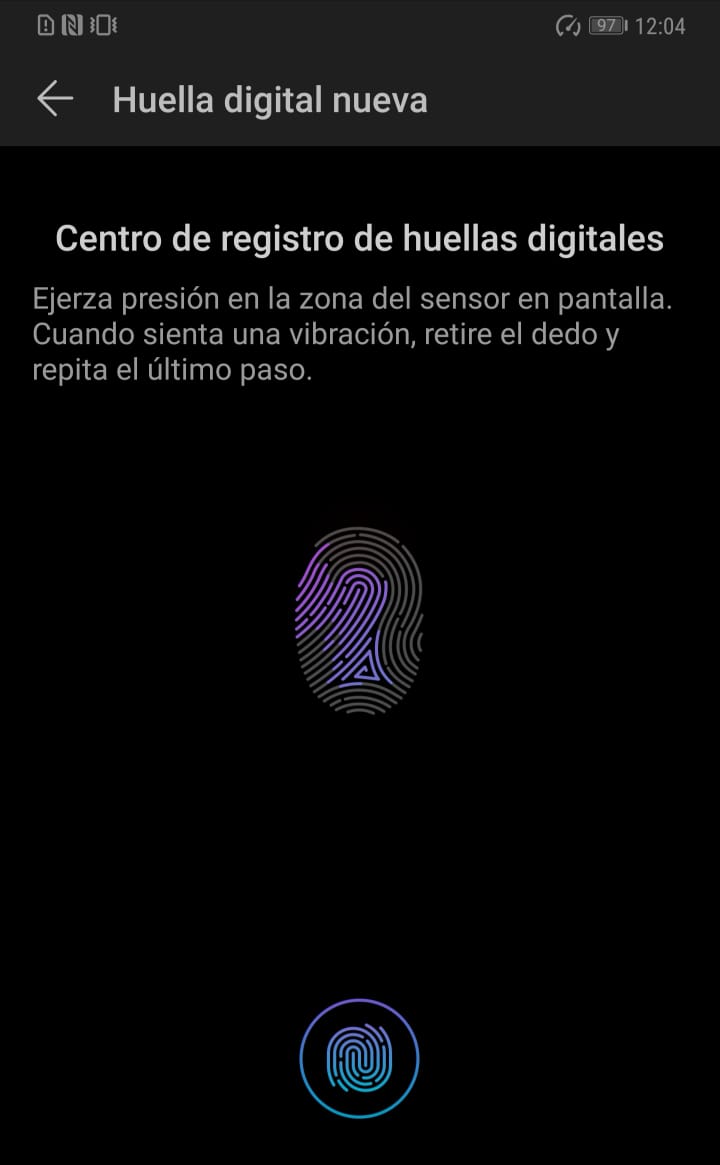
6. Al finalizar este primer proceso, se mostrará un mensaje para comenzar a registrar los bordes de la huella digital. Dale en ‘Continuar’.
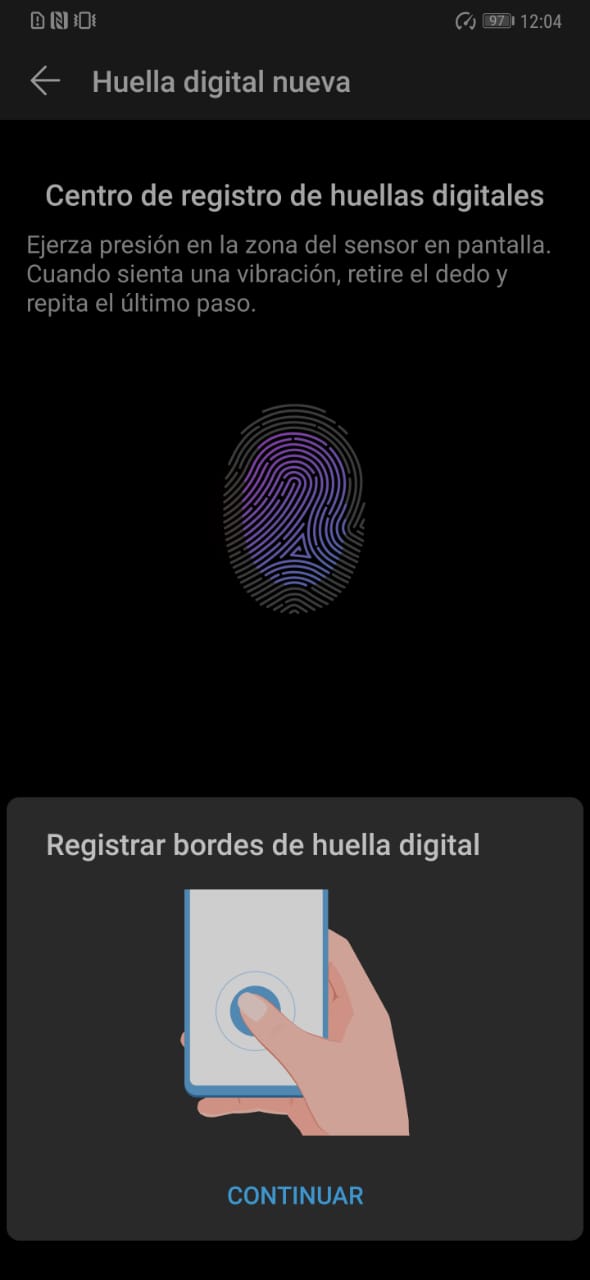
7. Continúa hasta que se complete la huella de color morado y te aparezca el mensaje de ‘Se registró’. Podrás en este momento cambiar el nombre de la huella digital; quizás quieras recordar a qué dedo corresponde. Es posible hacerlo desde la parte inferior en ‘Cambiar nombre’.
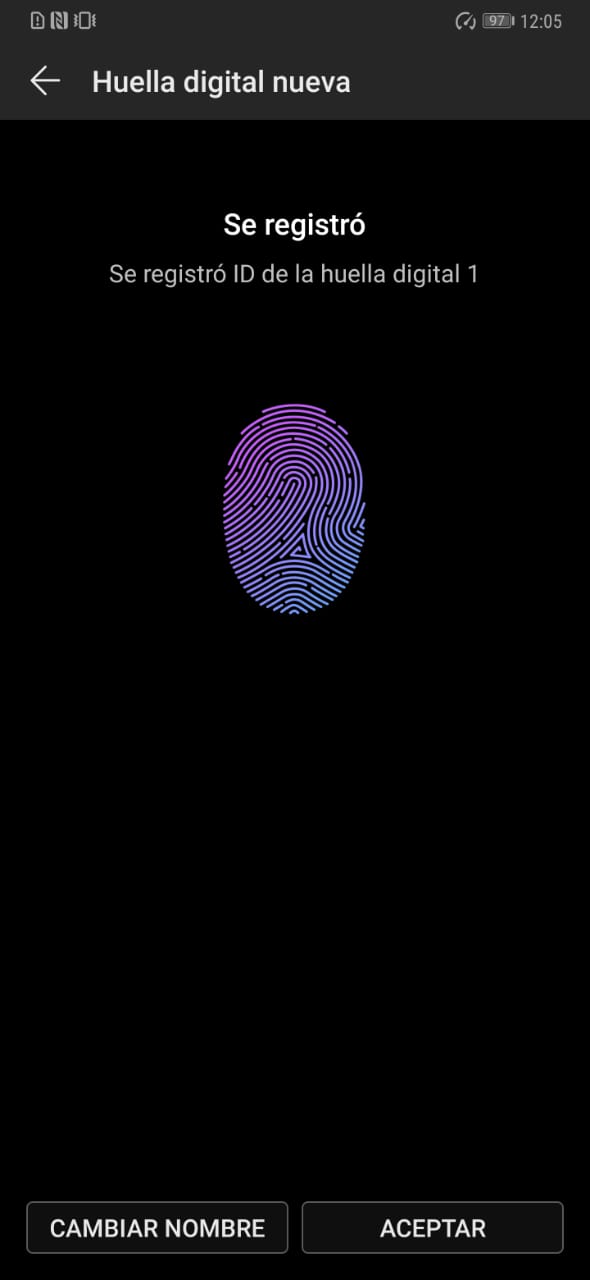
Imágenes: ENTER.CO